Administración de los usuarios con Mi personal
Mi personal permite delegar en una figura de autoridad, como un administrador de almacenes o un responsable de equipo, los permisos para garantizar que los miembros del personal puedan obtener acceso a sus cuentas de Microsoft Entra. En lugar de depender de un departamento de soporte técnico central, las organizaciones pueden delegar tareas comunes, como el restablecimiento de contraseñas o el cambio de números de teléfono, en un administrador de equipos local. Con Mi personal, un usuario que no puede tener acceso a su cuenta puede recuperar el acceso con tan solo un par de clics, sin necesidad de ayuda por parte del personal de TI o el departamento de soporte técnico.
Antes de configurar Mi personal para su organización, recomendamos que revise esta documentación, así como la documentación de usuario, para asegurarse de que comprende cómo funciona y afecta a los usuarios. Puede aprovechar la documentación de usuario para entrenar y preparar a los usuarios para la nueva experiencia y ayudar a garantizar un lanzamiento satisfactorio.
Cómo funciona Mi personal
Mi personal se basa en unidades administrativas, que son un contenedor de recursos que se pueden usar para restringir el ámbito del control administrativo de una asignación de roles. Para obtener más información, consulte Administración de unidades administrativas en Microsoft Entra ID. En Mi personal, las unidades administrativas se pueden usar para contener un grupo de usuarios de un almacén o departamento. A continuación, se puede asignar un administrador de equipo a un rol administrativo en el ámbito de una o varias unidades.
Antes de empezar
Para completar este artículo, necesitará los siguientes recursos y privilegios:
Una suscripción de Azure activa.
- Si no tiene una suscripción a Azure, cree una cuenta.
Un inquilino de Microsoft Entra asociado a la suscripción.
- Si es necesario, cree un inquilino de Microsoft Entra o asocie una suscripción de Azure a su cuenta.
Necesita privilegios de administrador global en el inquilino de Microsoft Entra para habilitar la autenticación basada en SMS.
Cada usuario que esté habilitado en la directiva de métodos de autenticación con mensaje de texto debe tener licencia, aunque no la usen. Cada usuario habilitado debe tener una de las siguientes licencias de Microsoft Entra ID o Microsoft 365:
Cómo habilitar Mi personal
Sugerencia
Los pasos de este artículo podrían variar ligeramente en función del portal desde donde comienza.
Una vez que haya configurado las unidades administrativas, puede aplicar este ámbito a los usuarios con acceso a Mi personal. Solo los usuarios a los que se ha asignado un rol administrativo pueden tener acceso a Mi personal. Para habilitar Mi personal, siga los pasos siguientes:
Inicie sesión en el Centro de administración de Microsoft Entra al menos como Administrador de usuario.
Vaya a Identidad>Usuarios>Configuración de usuarios.
En Función de usuario, seleccione Administrar la configuración de características de usuario.
En Los administradores pueden tener acceso a Mi personal, puede elegir habilitar para todos los usuarios, para usuarios seleccionados o sin acceso de los usuarios.
Nota:
Solo los usuarios a los que se ha asignado un rol administrativo pueden tener acceso a Mi personal. Si habilita Mi personal para un usuario que no tiene asignado un rol administrativo, no podrá tener acceso a Mi personal.
Acceso condicional
Puede proteger el portal Mi personal mediante una directiva de acceso condicional de Microsoft Entra. Úselo para tareas como requerir la autenticación multifactor antes de tener acceso a Mi personal.
Se recomienda que proteja Mi personal mediante directivas de acceso condicional de Microsoft Entra. Para aplicar una directiva de acceso condicional a Mi personal, primero debe visitar el sitio de Mi personal una vez durante unos minutos para aprovisionar automáticamente la entidad de servicio en el inquilino para que la use el acceso condicional.
Verá la entidad de servicio al crear una directiva de acceso condicional que se aplica a la aplicación en la nube Mi personal.

Uso de Mi personal
Cuando un usuario va a Mi personal, se le muestran los nombres de las unidades administrativas sobre las que tienen permisos administrativos. En la documentación de usuario de Mi personal, usamos el término "ubicación" para hacer referencia a las unidades administrativas. Si los permisos de un administrador no tienen ningún ámbito de unidad administrativa, estos se aplicarán en toda la organización. Una vez que se ha habilitado Mi personal, los usuarios que están habilitados y a los que se ha asignado un rol administrativo pueden tener acceso al mismo a través de https://mystaff.microsoft.com. Puede seleccionar una unidad administrativa para ver los usuarios de esta y seleccionar un usuario para abrir su perfil.
Restablecimiento de la contraseña del usuario
Antes de que pueda restablecer contraseñas para usuarios locales, debe cumplir las siguientes condiciones de requisitos previos. Para obtener instrucciones detalladas, consulte el tutorial Habilitación del autoservicio de restablecimiento de contraseña.
- Configuración de los permisos de escritura diferida de contraseñas
- Habilitación de la escritura diferida de contraseñas en Microsoft Entra Connect
- Habilitación de la escritura diferida de contraseñas en el autoservicio de restablecimiento de contraseña de Microsoft Entra (SSPR)
Los roles siguientes tienen permiso para restablecer la contraseña de un usuario:
- Administrador de autenticación
- Administrador de autenticación con privilegios
- Administrador global
- Administrador del departamento de soporte técnico
- Administrador de usuarios
- Administrador de contraseñas
En Mi personal, abra el perfil de un usuario. Seleccione Restablecer contraseña.
Si el usuario es solo de nube, puede ver una contraseña temporal que puede proporcionar al usuario.
Si el usuario se sincroniza desde Active Directory local, puede escribir una contraseña que cumpla las directivas de AD locales. A continuación, puede proporcionar esa contraseña al usuario.
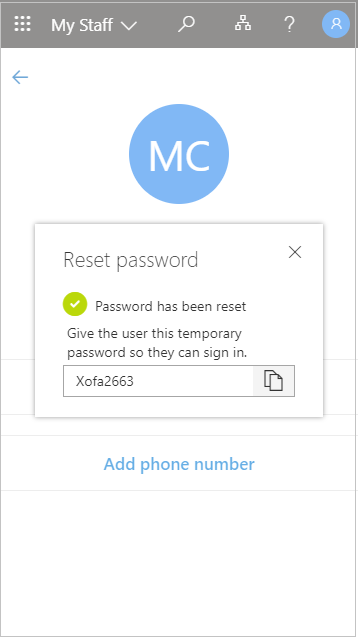
Se obliga al usuario a cambiar su contraseña la próxima vez que inicie sesión.
Administración de un número de teléfono
En Mi personal, abra el perfil de un usuario.
- Seleccione la sección Agregar número de teléfono para agregar un número de teléfono del usuario.
- Seleccione Editar número de teléfono para cambiar el número de teléfono.
- Seleccione Quitar número de teléfono para quitar el número de teléfono del usuario.
En función de la configuración, el usuario puede utilizar el número de teléfono configurado para iniciar sesión con SMS, realizar la autenticación multifactor y llevar a cabo el autoservicio de restablecimiento de contraseña.
Para administrar el número de teléfono de un usuario, debe tener asignado uno de los roles siguientes:
Search
Puede buscar unidades administrativas y usuarios de su organización mediante la barra de búsqueda de Mi personal. Puede buscar en todas las unidades administrativas y los usuarios de su organización, pero solo puede realizar cambios en los usuarios que se encuentran en una unidad administrativa en la que se le han concedido permisos administrativos.
Registros de auditoría
Puede ver los registros de auditoría de las acciones realizadas en Mi personal en el Centro de administración de Microsoft Entra. Si una acción realizada en Mi personal generó un registro de auditoría, lo verá indicado en DETALLES ADICIONALES en el evento de auditoría.
Pasos siguientes
Documentación de usuario de Mi personalDocumentación de unidades administrativas